Szerző:
Eugene Taylor
A Teremtés Dátuma:
9 Augusztus 2021
Frissítés Dátuma:
1 Július 2024
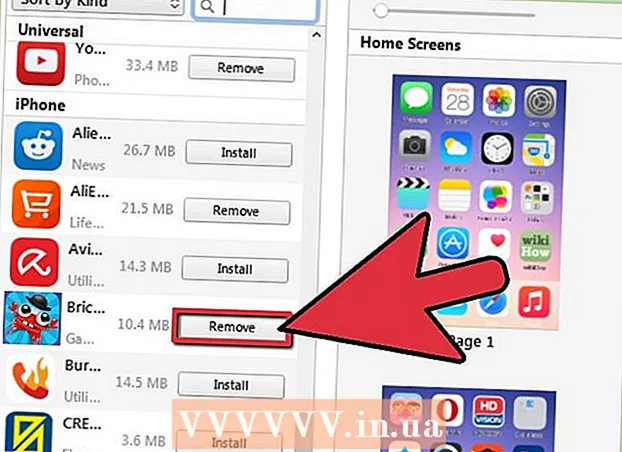
Tartalom
Nagyon könnyű törölni az alkalmazásokat az iPad kezdőképernyőjéről, függetlenül attól, hogy azért teszi-e, mert helyet akar felszabadítani, vagy mert unja az alkalmazást. Ebben a cikkben elmagyarázzuk, hogyan kell csinálni.
Lépni
 A kezdőképernyőn keresse meg a törölni kívánt alkalmazást.
A kezdőképernyőn keresse meg a törölni kívánt alkalmazást. Koppintson az alkalmazásra, és tartsa az ujját az alkalmazáson, amíg az összes alkalmazás elkezd ingadozni.
Koppintson az alkalmazásra, és tartsa az ujját az alkalmazáson, amíg az összes alkalmazás elkezd ingadozni.- Ebben a módban áthelyezheti az alkalmazásokat a kezdőképernyő másik helyére, egyesítheti alkalmazásokat mappákba, vagy törölheti azokat.
 Koppintson a vörös körre az eltávolítani kívánt alkalmazás felső sarkában.
Koppintson a vörös körre az eltávolítani kívánt alkalmazás felső sarkában.- Azok az alkalmazások, amelyek nem kapnak piros kört, olyan alkalmazások, amelyeket nem lehet áthelyezni vagy törölni. Ilyenek például az App Store, az iTunes, az Üzenetek, a Beállítások stb.
 Megjelenik egy megerősítő mező, amely jelzi, hogy az alkalmazás az összes kapcsolódó adatot is törli. Kattintson a "Törlés" gombra az alkalmazás eltávolításához, vagy a "Mégse" gombra az alkalmazás megtartásához.
Megjelenik egy megerősítő mező, amely jelzi, hogy az alkalmazás az összes kapcsolódó adatot is törli. Kattintson a "Törlés" gombra az alkalmazás eltávolításához, vagy a "Mégse" gombra az alkalmazás megtartásához.  A normál módba való visszatéréshez kattintson a kezdőlap gombra.
A normál módba való visszatéréshez kattintson a kezdőlap gombra. Az alkalmazások újbóli szinkronizálásának megakadályozása érdekében nyissa meg az iTunes alkalmazást a Mac számítógépén.
Az alkalmazások újbóli szinkronizálásának megakadályozása érdekében nyissa meg az iTunes alkalmazást a Mac számítógépén. Megy a könyvtárba. Amikor az iTunes meg van nyitva, kattintson az ablak jobb felső sarkában a „Könyvtár” elemre, majd a menü bal oldalán található „Alkalmazások” elemre.
Megy a könyvtárba. Amikor az iTunes meg van nyitva, kattintson az ablak jobb felső sarkában a „Könyvtár” elemre, majd a menü bal oldalán található „Alkalmazások” elemre.  Keresse meg az eltávolítani kívánt alkalmazást, és kattintson rá a jobb gombbal. Válassza az „Alkalmazás törlése” lehetőséget. Megjelenik egy ablak, amely megkérdezi, hogy az alkalmazást a kukába szeretné-e dobni, vagy a "Mobilalkalmazások" mappában szeretné-e tárolni. Válassza az „Alkalmazás eltávolítása” lehetőséget.
Keresse meg az eltávolítani kívánt alkalmazást, és kattintson rá a jobb gombbal. Válassza az „Alkalmazás törlése” lehetőséget. Megjelenik egy ablak, amely megkérdezi, hogy az alkalmazást a kukába szeretné-e dobni, vagy a "Mobilalkalmazások" mappában szeretné-e tárolni. Válassza az „Alkalmazás eltávolítása” lehetőséget.
Tippek
- Bármikor újratelepíthet egy alkalmazást anélkül, hogy újra fizetne érte. Ehhez lépjen az App Store alkalmazásba, és koppintson az „Alkalmazás telepítése” gombra.
- Létrehozhat egy "Apple Apps" nevű mappát minden olyan Apple alkalmazáshoz, amelyet nem használ, de nem tud törölni.
Figyelmeztetések
- Ha töröl egy alkalmazást, automatikusan törli az alkalmazással együtt tárolt összes adatot, például a létrehozott dokumentumokat, a játékok eredményeit és a mentett szinteket.



